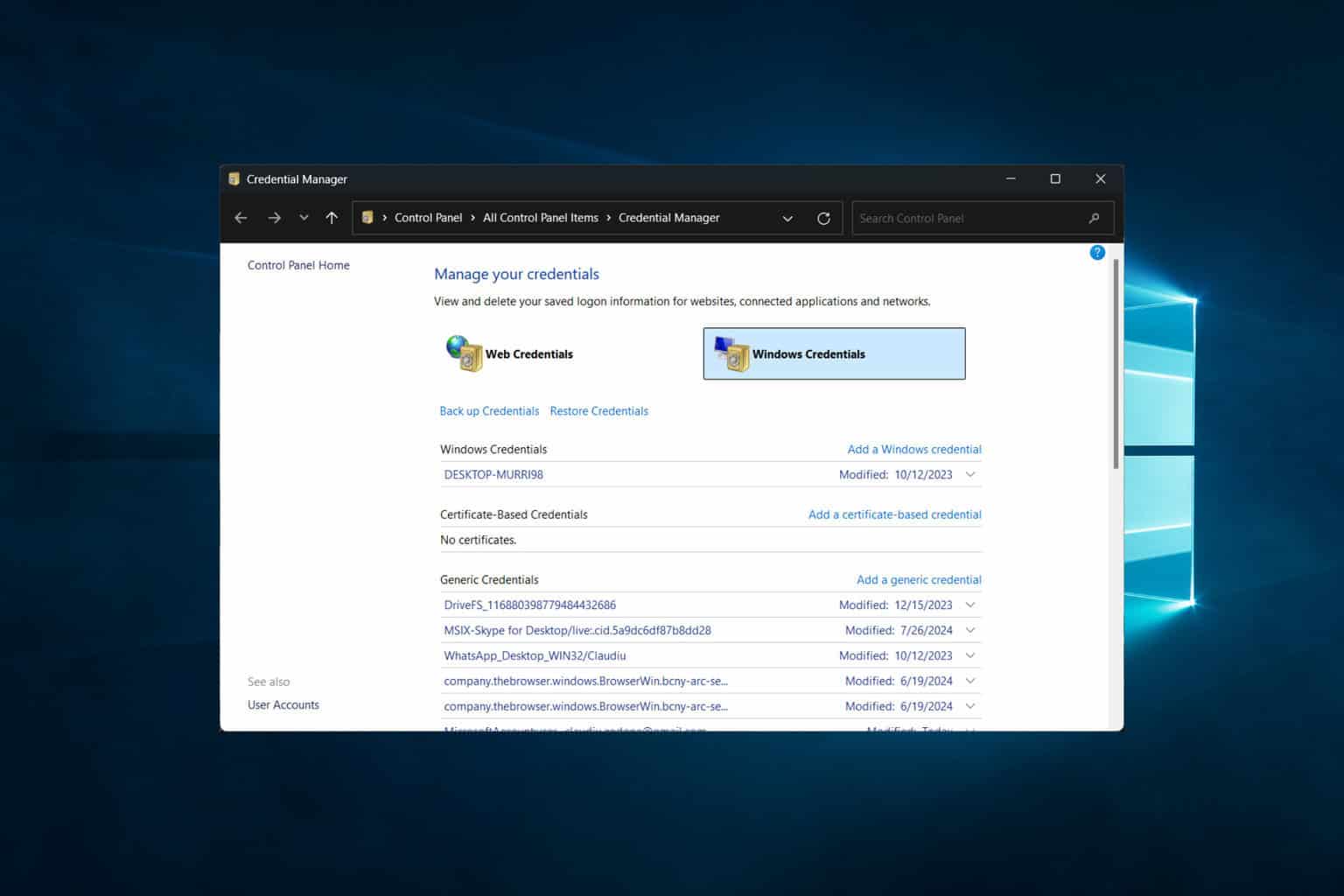نحوه یافتن و مشاهده رمزهای عبور ذخیره شده در ویندوز 10
خوانندگان به پشتیبانی از گزارش ویندوز کمک می کنند. در صورت خرید از طریق پیوندهای ما ممکن است کمیسیون دریافت کنیم.
صفحه افشای ما را بخوانید تا دریابید که چگونه میتوانید به گزارش Windows کمک کنید تا تیم تحریریه را حفظ کند بخوانید بیشتر
اگر نمیتوانید اعتبار ورود به سیستم خود را برای یک وبسایت یا برنامه یادآوری کنید، باید از طریق تمام مراحل تأیید احراز هویت چند مرحلهای دوباره دسترسی پیدا کرده و آنها را بازنشانی کنید. با این حال، ویندوز از قبل رمزهای عبور را در Credential Manager ذخیره می کند، پایگاه داده ای برای تمام حساب های مربوط به ویندوز شما. رمزهای عبور وب سایت در مرورگر شما ذخیره می شوند.
چگونه رمزهای عبور ذخیره شده خود را در ویندوز 10 پیدا کنم؟
1. با استفاده از کنترل پنل
- روی نوار جستجوی Windows کلیک کنید، Control Panel را تایپ کنید و روی Open کلیک کنید.
- حسابهای کاربر را انتخاب کنید.
- روی Credentials Windows کلیک کنید.
- بعد، MicrosoftAccount را انتخاب کنید و روی آن کلیک کنید تا رمز عبور خود را بزرگ و آشکار کنید.
2. با استفاده از Command Prompt
- کلید Windows را بزنید، cmd را در نوار جستجو تایپ کنید و روی اجرا به عنوان سرپرست کلیک کنید.
- دستور زیر را تایپ کرده و Enter را فشار دهید:
rundll32.exe keymgr.dll,KRShowKeyMgr
3. با استفاده از ویرایشگر رجیستری
- کلیدهای Windows + R را فشار دهید تا فرمان Run باز شود.
- regedit را در کادر گفتگو تایپ کنید و Enter را فشار دهید.
- به مکان زیر بروید:
HKEY_ LOCAL_MACHINE/ SOFTWARE/ Microsoft/ Windows NT / CurrentVersion / Winlogon
- DefaultPassword را پیدا کنید و روی آن دوبار کلیک کنید تا رمز عبور خود را نشان دهید.
rundll32.exe keymgr.dll,KRShowKeyMgrHKEY_ LOCAL_MACHINE/ SOFTWARE/ Microsoft/ Windows NT / CurrentVersion / Winlogonبه خاطر داشته باشید که یک نقطه بازیابی ایجاد کنید به طور تصادفی تغییراتی در رجیستری ایجاد کنید تا از عواقب غیر قابل برگشت جلوگیری کنید.
چگونه رمزهای عبور را در ویندوز 10 مدیریت کنم؟
بنابراین، اکنون چند روش برای مشاهده رمزهای عبور خود در ویندوز 10 می دانید. اگر می خواهید گذرواژه های ذخیره شده در ویندوز 11 را مشاهده کنید، راهنمای برجسته شده به شما کمک می کند.
با توجه به اینکه چقدر آسان است، اگر از رایانه شخصی مشترک استفاده می کنید، ممکن است شخص دیگری نیز آنها را بررسی کند. بنابراین، شما باید اقدامات احتیاطی لازم را برای حفظ ایمنی آنها انجام دهید. پس از استفاده از رایانه شخصی از حساب های خود خارج شوید یا انقضای رمز عبور را فعال کنید< /a>، زیرا این به شما کمک می کند تا آنها را ایمن کنید.
ما همچنین راهنمای مشاهده ذخیره شده خود را داریم رمز عبور Wi-Fi در Windows 11، بنابراین برای اطلاعات بیشتر آن را از دست ندهید.
اگر مدیر اعتبارنامه کار نمی کند ، یا مرورگر Edge شما نمی تواند رمزهای عبور ذخیره شده شما را پیدا کند برای رفع مشکلات روی پیوندهای برجسته کلیک کنید.
اگر سؤال خاصی دارید، بخش نظرات در زیر برای راحتی شما در دسترس است.